Comment réparer le plantage de Snapchat sur Android/iOS (2022)
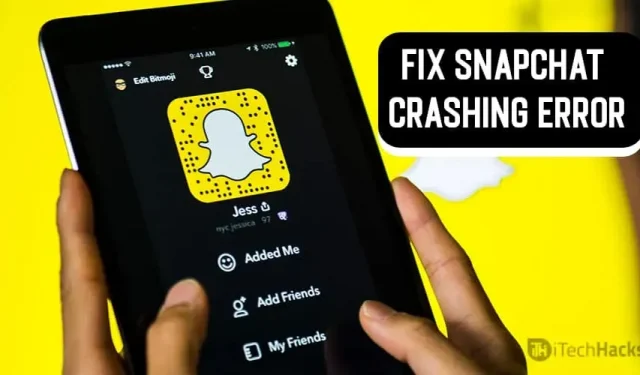
Les smartphones sont largement utilisés dans le monde à des fins diverses. Ces smartphones utilisent une gamme d’applications de réseaux sociaux pour se connecter avec les gens. Snapchat est l’une de ces applications de médias sociaux utilisée par des millions d’utilisateurs à travers le monde !
Cependant, plusieurs utilisateurs de Snapchat signalent que l’application se bloque soudainement ou que le message « Désolé, Snapchat s’est arrêté » apparaît. Si vous rencontrez fréquemment cette erreur sur Snapchat, suivez les méthodes répertoriées ci-dessous ou corrigez-la.
Correction d’une erreur Snapchat continue de planter 2022
Vérifiez votre connexion réseau.
Si vous êtes connecté à un mauvais réseau, vous pouvez rencontrer une erreur dans Snapchat. Vous pouvez vérifier la vitesse du réseau sur votre appareil. Essayez de vous connecter à un meilleur réseau et vérifiez si l’erreur persiste.
Mettre à jour Snapchat.
Si votre Snapchat n’est pas à jour, plusieurs erreurs commenceront à apparaître. Le plantage de l’application est l’une des erreurs les plus courantes. Mettez immédiatement à jour Snapchat vers la dernière version pour corriger le plantage de Snapchat.
Forcer l’arrêt de Snapchat.
Même si vous fermez Snapchat à partir de la liste des applications récentes, il continuera à fonctionner en arrière-plan. Vous devez forcer l’arrêt à partir des paramètres et redémarrer pour corriger cette erreur. Suivez les étapes ci-dessous pour forcer l’arrêt de Snapchat.
Étape 1 – Accédez à la liste des applications à partir des paramètres.
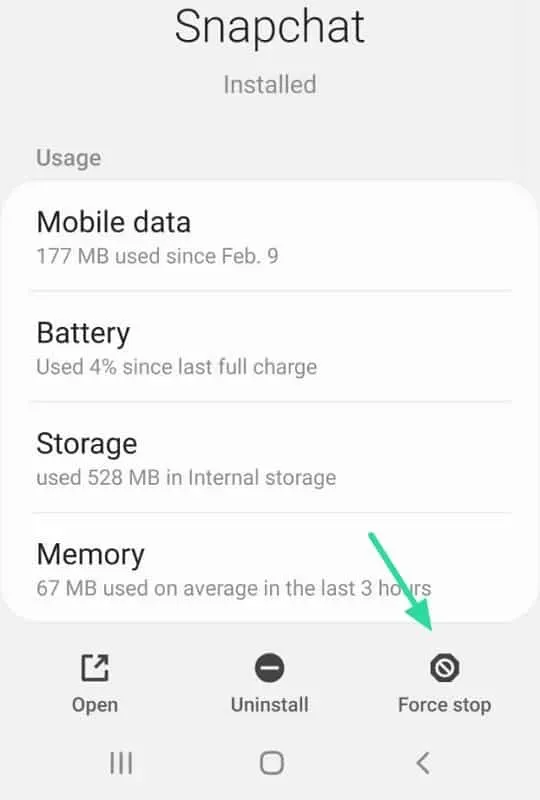
Étape 2. Ici, recherchez et cliquez sur « Snapchat » dans la liste.
Étape 3. Cliquez sur l’option « Forcer l’arrêt ».
Lancez maintenant Snapchat sur votre appareil et vérifiez si l’erreur est résolue.
Effacez le cache et les données de l’application Snapchat.
Si beaucoup de cache s’accumule, l’application Snapchat commence à planter. Pour résoudre ce problème, vous devez vider le cache et effacer les données de l’application pour réinitialiser Snapchat. Pour ce faire, suivez les étapes indiquées ci-dessous.
Étape 1 – Accédez à la liste des applications à partir des paramètres.
Étape 2. Ici, recherchez et cliquez sur « Snapchat » dans la liste.
Étape 3 : Dans la section Stockage, cliquez sur Effacer le cache et effacer les données.
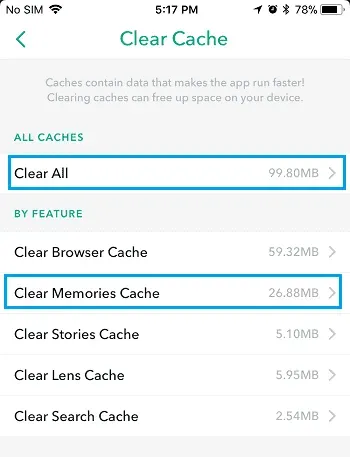
Lancez maintenant Snapchat sur votre smartphone et vérifiez si l’erreur est résolue. Vous devrez peut-être vous reconnecter à votre compte Snapchat.
Vérifiez les mises à jour logicielles sur votre smartphone.
Si une mise à jour logicielle est en attente, les applications de votre smartphone peuvent être affectées. Le problème de belette Snapchat pourrait être dû à une mise à jour logicielle en attente. Ainsi, vous devez mettre à jour votre smartphone avec la dernière version du logiciel.
Désinstallez les applications tierces.
Si vous utilisez une application tierce sur votre smartphone, désinstallez-la et vérifiez si l’erreur Snapchat est résolue.
Désinstallez et réinstallez Snapchat.
Si vous avez suivi toutes les méthodes ci-dessus et que l’erreur persiste, vous devez désinstaller et réinstaller Snapchat sur votre smartphone.
Conclusion:
Voici quelques-unes des meilleures méthodes que vous pouvez utiliser pour réparer le plantage de Snapchat sur votre smartphone. Les étapes associées à ces méthodes sont faciles à comprendre et à suivre. Si vous connaissez de telles méthodes utiles pour réparer le crash de Snapchat en 2022, veuillez nous en informer dans la section commentaires ci-dessous.
Laisser un commentaire